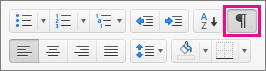Obs!: Denne artikkelen er ikke relevant lenger og vil snart bli fjernet. Vi fjerner koblinger vi vet om for å forhindre problemer med feilmeldingen «Siden ble ikke funnet». Hvis du har opprettet koblinger til denne siden, bør du fjerne dem, slik at vi sammen bidrar til å holde orden på nettet.
Når du har satt inn, sletter eller endrer du et inndelings SKIFT, er den enkleste måten å se hvor de starter og slutter å vise alle formaterings merker for.
Når Word er konfigurert til å vise alle formateringsmerker, kan du gjenkjenne inndelingsskift ved hjelp av de doble vannrette linjene over siden og tekst i midten som identifiserer typen inndelingsskift. Figuren nedenfor viser for eksempel et fortløpende inndelingsskift.

Hvis du vil ha informasjon om andre typer inndelings SKIFT, kan du se sette inn, slette eller endre et inndelings Skift.
Hvis du vil vise alle formateringsmerker
-
Klikk Viser alle tegn som ikke skrives ut på Hjem-fanen.